ついにやってしまいました!
僕は滅多にスマホを落とさないのですが、先日歩いていたところ手からポロリ。。
コンクリートの地面にスマホ画面が下向きに落ちていきました。
地面に叩きつけられたスマホの画面ど真ん中にビビが!!

初めてスマホの画面にヒビを入れてしまいました

最初は直接スマホのガラス画面が割れてしまったかと思っていたのですが、OPPO Reno3Aはガラスフィルムがもともと貼ってあったらしく張り替えれば元に戻りそうです。
ガラスフィルムが割れたままでも使えそうですが、気分が良くないのでガラスフィルムを交換しようと思います。
しかしスマホのガラスフィルムの交換はやった事がなく難しそうですが、ショップなどに依頼すると料金がかかるし、行くのが面倒くさいので自分でやってみる事にしました。
スマホの便利なグッズの記事はこちらも⇩。

スマホ画面をフィルムで保護するには2種類の素材から選ぶ
スマホの画面の傷や割れを守るフィルムは保護フィルムとガラスフィルムの2種類あり、それぞれメリットとデメリットがあります。
簡単にメリット、デメリットをまとめてみました。
保護フィルム
保護フィルムはPET素材という素材が使われていて、ブルーライトカットや覗き見防止に優れたタイプなど用途によって色々な種類があります。
- 安価な製品が多い
- 厚さが薄いので、貼ってもスマホは分厚くならない
- ブルーライトカットや覗き見防止加工などの機能が豊富に選べる
強い衝撃に弱い
柔らかいので、初心者が貼ると気泡が入りやすい
ガラスフィルム
その名の通りガラス素材でできていて、保護フィルムよりも分厚くて強く傷付きにくいのが特徴です。
- 傷、衝撃に強い
- 衝撃を受けた時に本体の画面は割れる前に、ガラスフィルムが割れてくれる
- 貼り付けても画面がクリア
- 貼り付ける時に気泡が入りにくい
- ヒビが入りやすい
- ヒビが入ると交換が必要
- 分厚いので画面タッチの反応が悪くなる事がある
- スマホの厚みが増す
それぞれ良いところも悪いところもあるので、自分の使い方に合った方を選ぶのが良いかと思います。
OPPO Reno3A用のガラスフィルムを購入
スマホは大きさやインカメラの位置が機種によって違うのでフィルムに汎用性はなく、機種専用のガラスフィルムを購入しなければなりません。
さっそくAmazonでOPPO Reno3A専用のガラスフィルムを検索したところAmazonで最安449円でありました。
メーカーはPCduoduoで当然Made in Chinaです。


- 高感度ガラス膜×2
- アルコール綿×2
- シール×2
2セット分入っていて、一回ガラスフィルムを貼るのに220円程で済むのでかなりリーズナブルです。
商品説明には気泡が入りにくく、初心者でも簡単に貼り付けできると書いてあるので安心です。
ガラスフィルムを貼る際に少しでもホコリや汚れが本体のガラス面に付着していると綺麗に貼れないので、専用のクリーナーが付属されています。
スマホのガラスフィルムの剥がし方と貼り方
ガラスフィルムの剥がし方
まずはヒビの入ってしまったガラスフィルムを剥がします。
一番剥がしやすいのは、テレフォンカードやトランプなど薄いカードを使って剥がす方法です。
下の画像のようにスマホとガラスフィルムの間にカードを差し込みます。
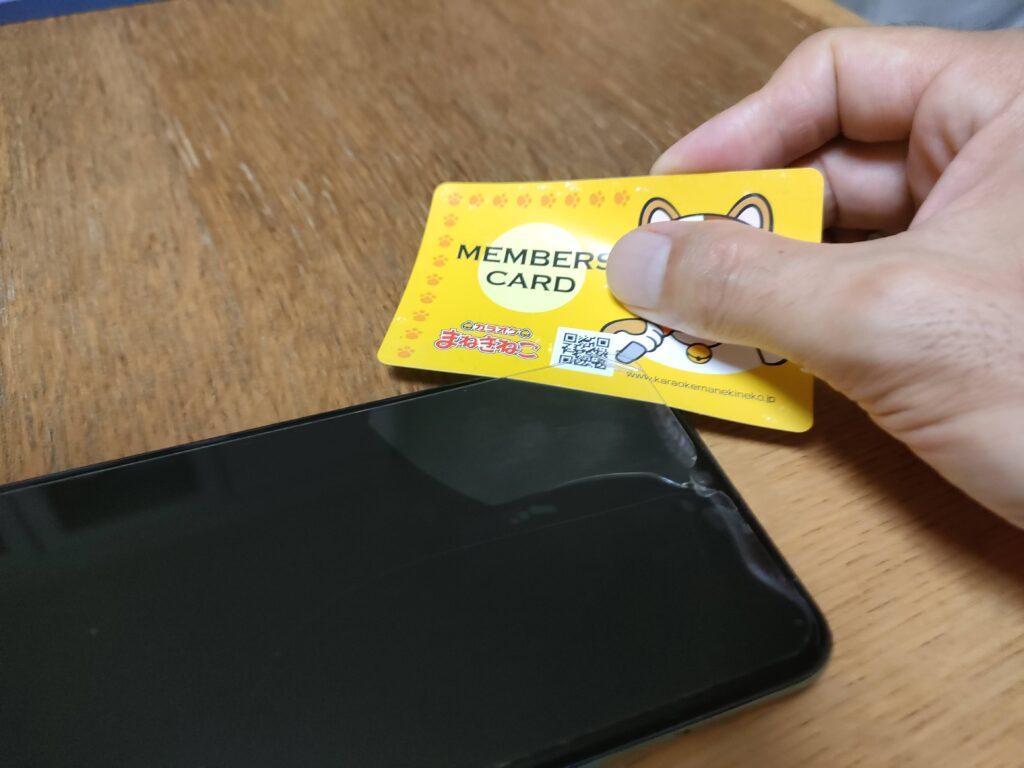
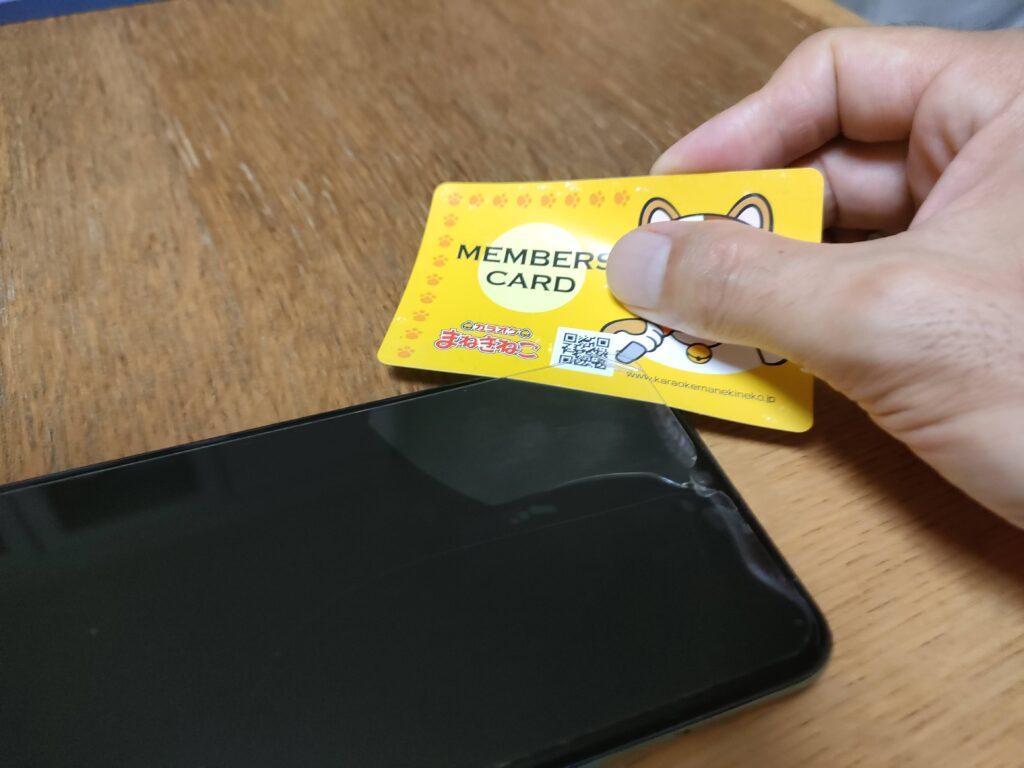
カードを挿し込んでいくと隙間に入っていくので、ガラスフィルムを軽く持ち上げていきます。
ガラスフィルムを強く持ち上げるとヒビ割れた所が割れて散らばってしまう可能性があるので、ゆっくりとテレフォンカード挿し込んでいきます。


割れたガラスフィルムが気持ちよく剥がれていきます!


無事にヒビ割れたガラスフィルムが剥がれました。


スマホの画面のホコリや脂分を落とす
できればここからの作業はガラスフィルムと画面の間にホコリが入ってしまわないように、ホコリができるだけ少ない部屋で行う事が重要です。


スマホ画面とガラスフィルムの間にゴミやホコリが入ってしまわないように細心の注意をはらいます
ソファーやクッション、衣類があまりない部屋がいいかと思います。
お風呂場が一番いいなんて情報もありますが、落ち着いて作業できなさそうなのでホコリの出なさそうな部屋を選びました。
割れたガラスフィルムを剥がしたら、付属のクリーナーで画面をキレイにしていきます。
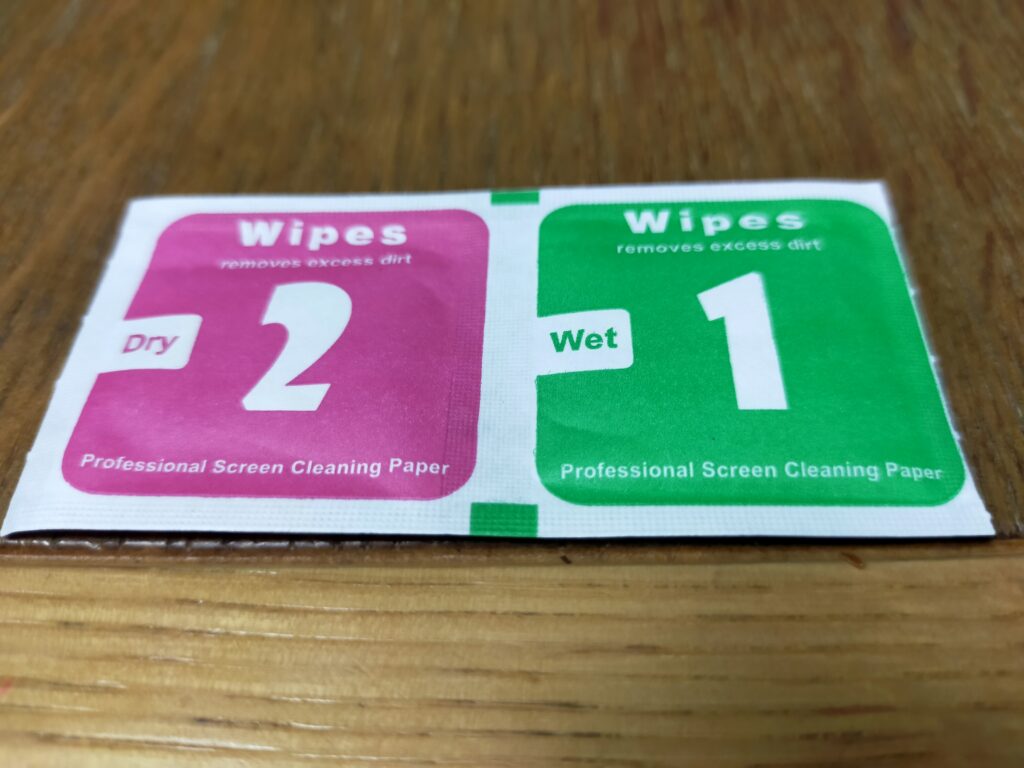
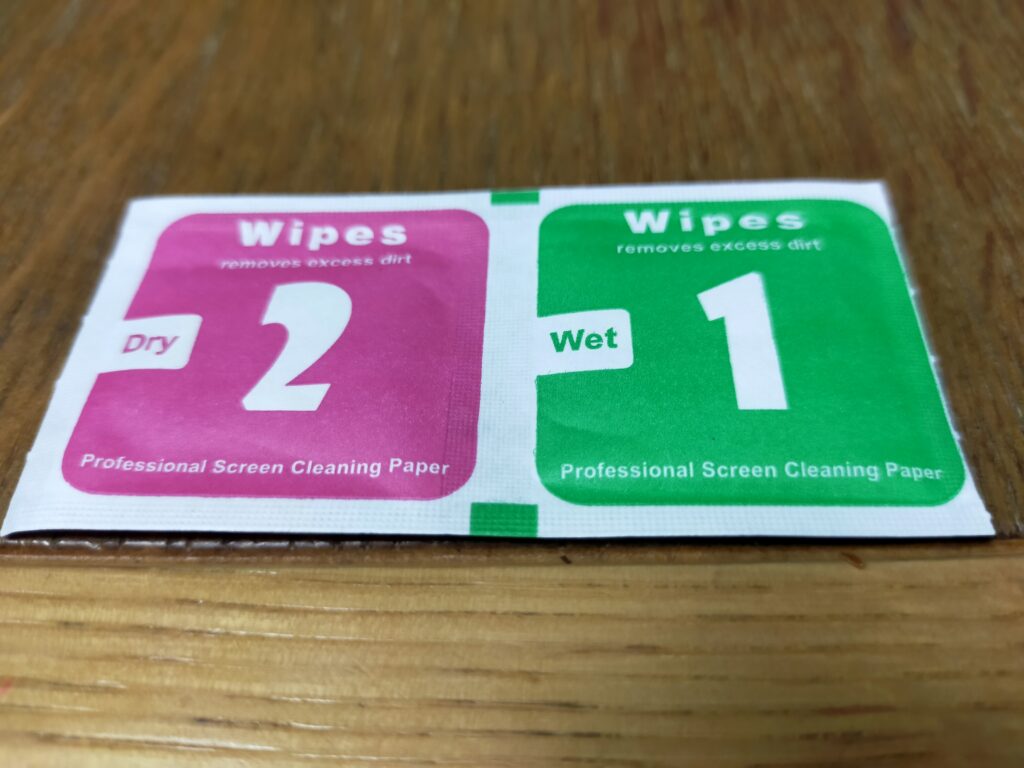
最初にWet・1(緑)の方で汚れを落として、次にDry・2(ピンク)の方でしっかりと水気をとります。
Wet・1のクリーナーにはアルコールが含まれていて、手で触った時の脂分を拭き取ってガラスフィルムを貼り付けやすくする効果があります。


次に付属のDust-absorberと記載されたシールでペタペタとホコリを取り除きます。
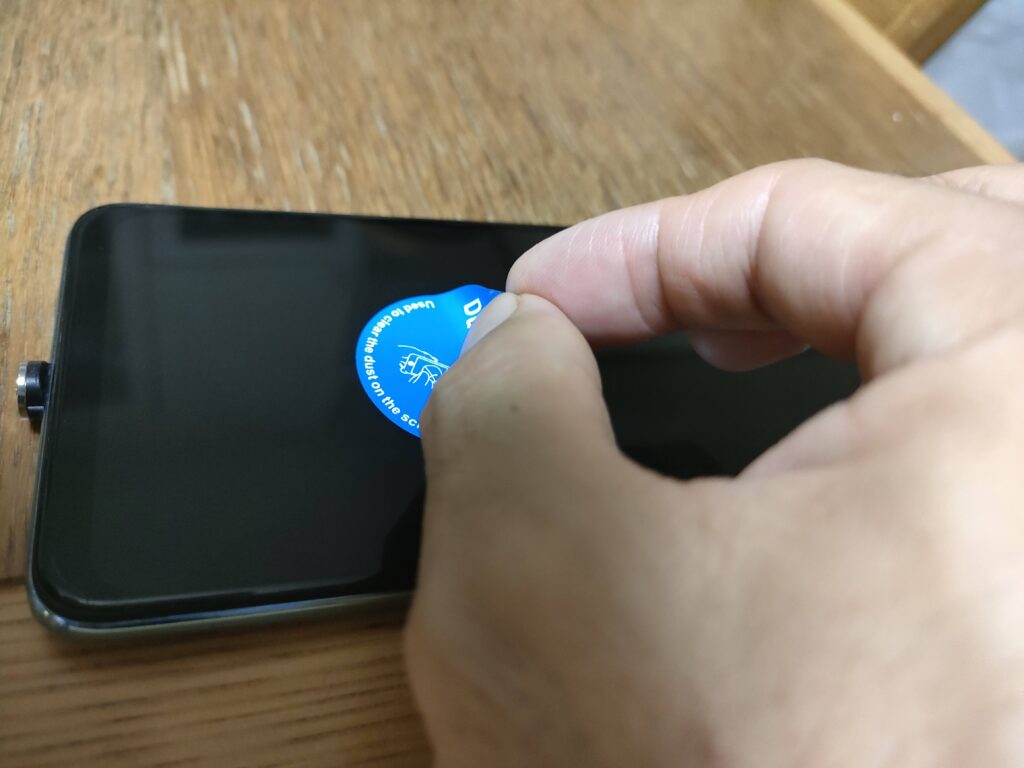
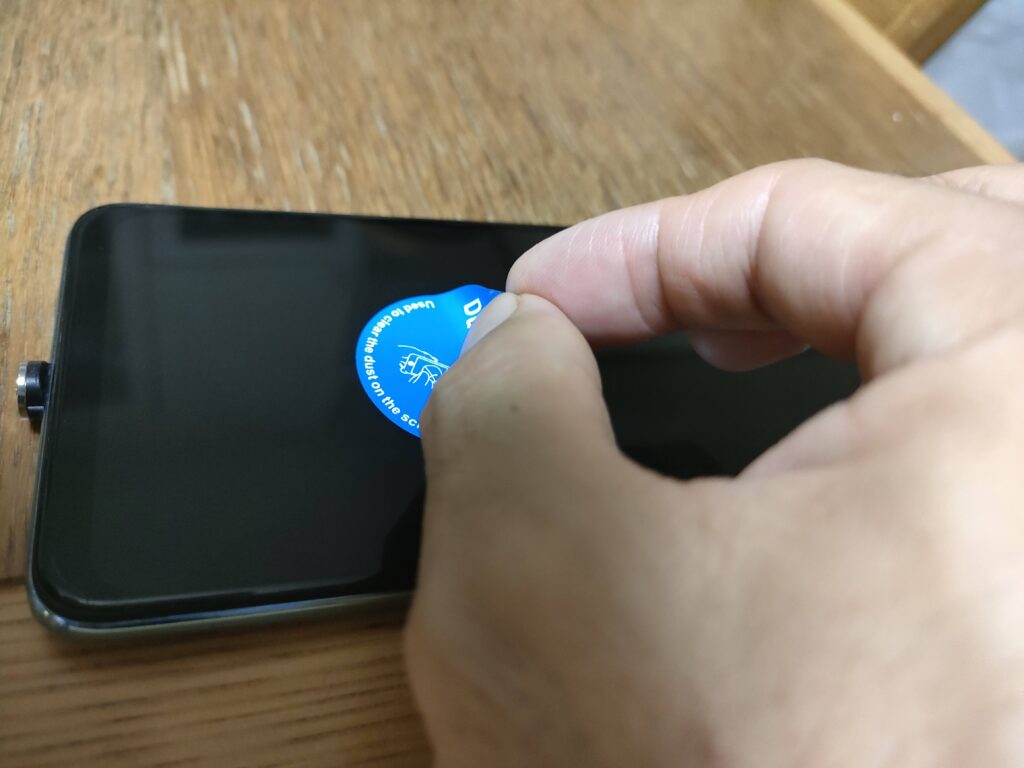
手の汚れや油が付着してしまうとガラスフィルムがちゃんと貼れなくなるので、付属のクリーナーで汚れを取ったあとはスマホのガラス面には絶対に触れないようにします。


セロテープでも代用できますが、こういう細かい付属品が入っているのはありがたいです
ガラスフィルムの貼り方
本体のガラス面が綺麗になったらガラス面にホコリや汚れが付かないうちに、なるべく素早くガラスフィルムを貼り付けるようにします。
ガラスフィルムを貼る時は下の画像のようにスマホ本体の裏面に付属のGuide Stickerと記載されたシールを2箇所に貼り付けます。
シールはセロテープでも代用できると思います。


次にガラスフィルムの位置を決めて先程のGuide Stickerシールを折り返してガラスフィルムに貼り付けます。
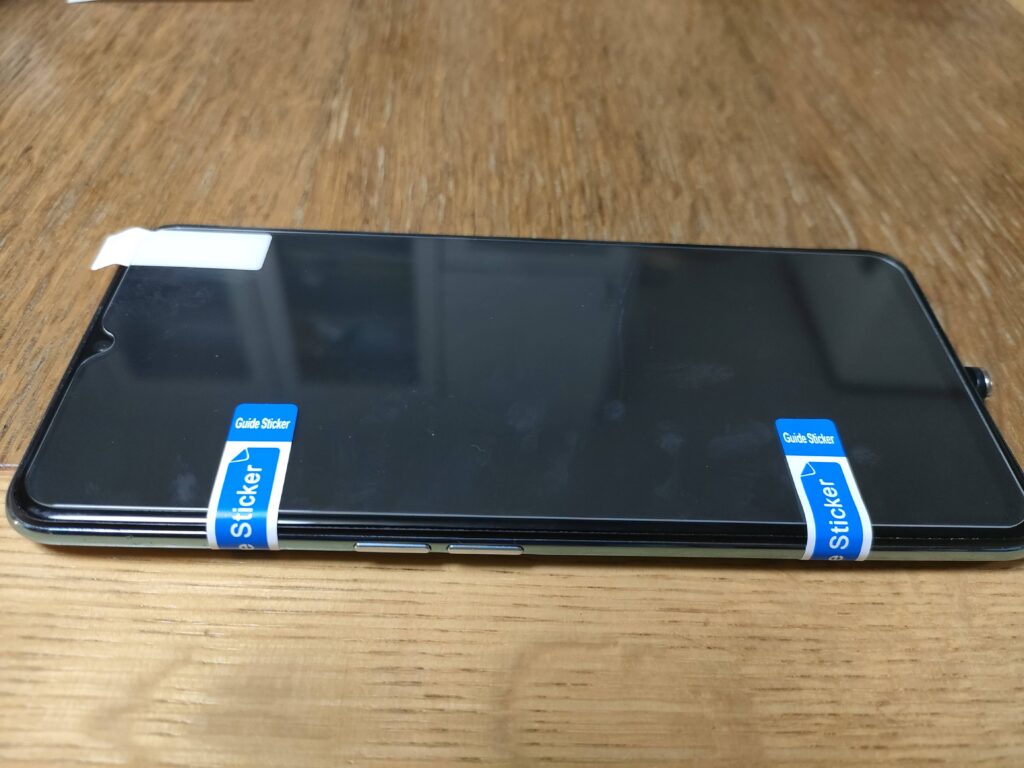
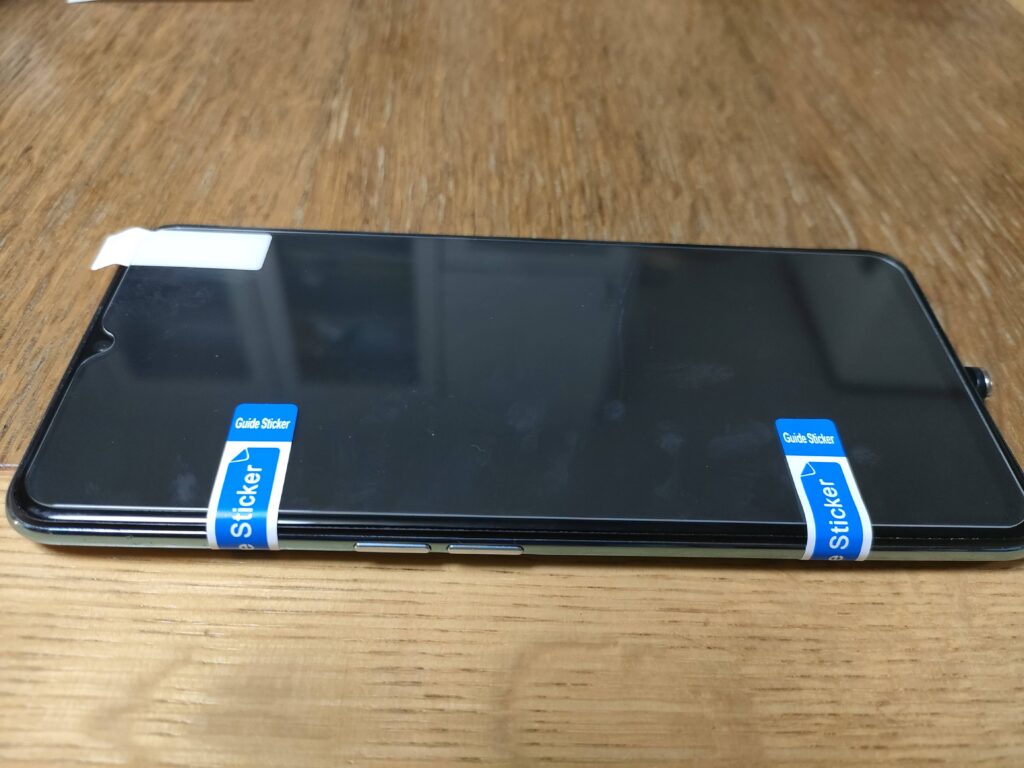


この様にする事でガラスフィルムがズレた状態で貼り付けてしまった時の貼り直しを防げます。
ガラスフィルムの位置がズレた状態で貼り付けてしまう失敗が無くなると言う事です。


ガラスフィルムが斜めになった状態で貼り付けてしまっては大変!
そしていよいよ貼り付けです。
ガラスフィルムを貼り付ける直前に、もう一度クリーナーでホコリを取り除きます。
少しでもスマホ画面とガラスフィルムの間にホコリが挟まってしまうと、そこにできた気泡が抜けなくなってしまうので念入りに作業します。


ガラスフィルムのシートを剥がし、折り返して貼り付けます。


ガラスフィルムを貼り付けたら、真ん中から指で外側に向けて押して気泡を抜いていきます。
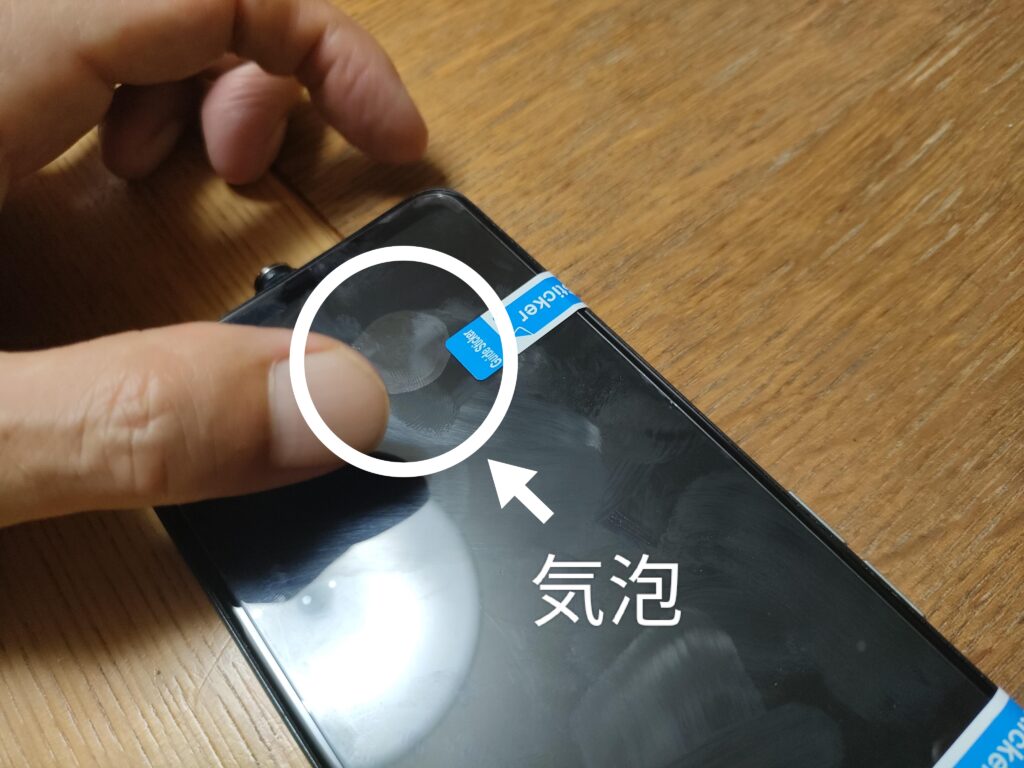
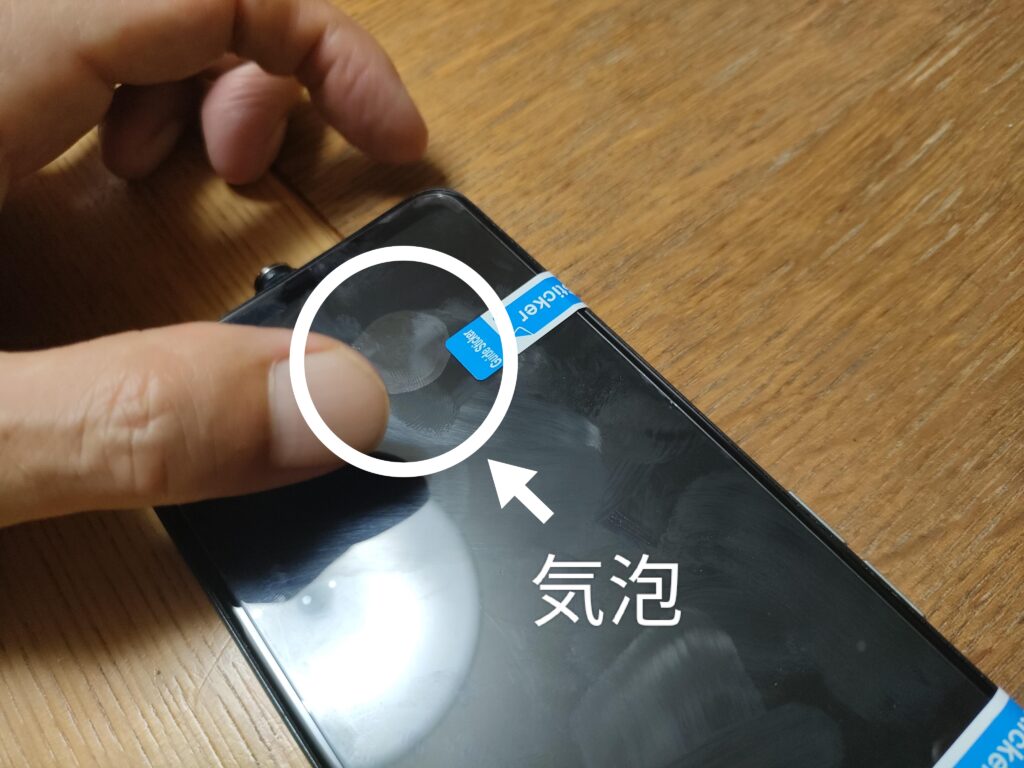
商品説明には気泡が入りにくいと記載してありますが、やはり多少の気泡は入ります。
なかなか抜けてくれない気泡もありますが指の力でグリグリ抜いていきます。


根気よく続けて、なんとか気泡を全て抜くことができました。
初めてでもガラスフィルムを気泡が1つも残っていない状態で、綺麗に貼ることができました。


初めてでもなんとか上手く貼る事ができました!


僕は器用な方ではなく細かい作業が苦手なのですが、このガラスフィルムとても貼りやすかったです。
ヒビが入る前にガラスフィルムを貼り付けておけばスマホも長く使えるので、ガラスフィルムを貼るのはとてもおすすめです。
作業が終わってから調べてみたのですが、ショプに頼んでも500円〜1000円程で済むので、自信のない方はショップに依頼しても良いかと思います。
スマホ一台分は220円程で済むので、自分でやってみるのもいいでしょう!




コメント